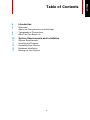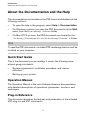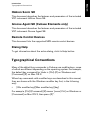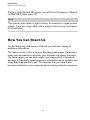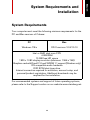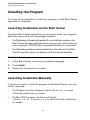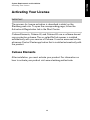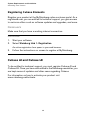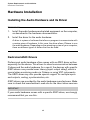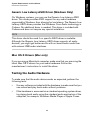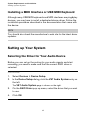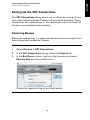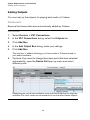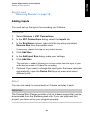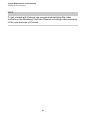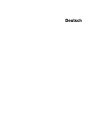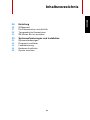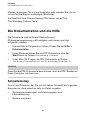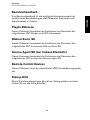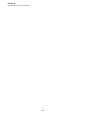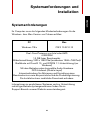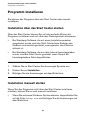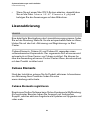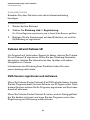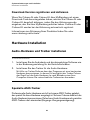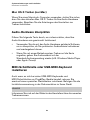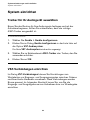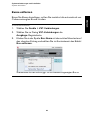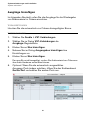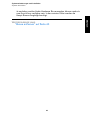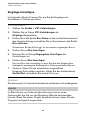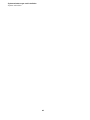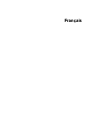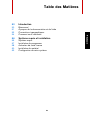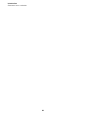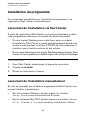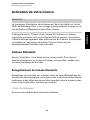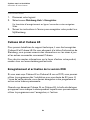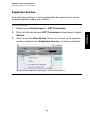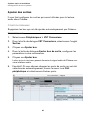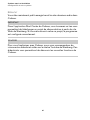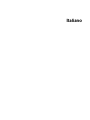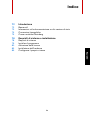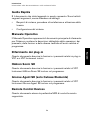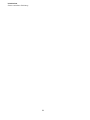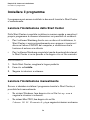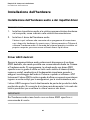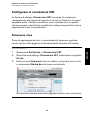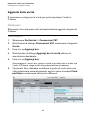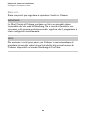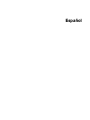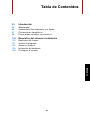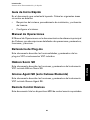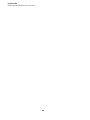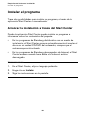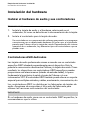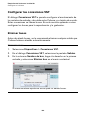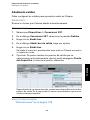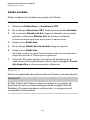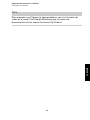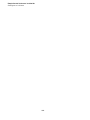Steinberg Cubase Elements 8.0 Schnellstartanleitung
- Typ
- Schnellstartanleitung
Seite wird geladen ...
Seite wird geladen ...
Seite wird geladen ...
Seite wird geladen ...
Seite wird geladen ...
Seite wird geladen ...
Seite wird geladen ...
Seite wird geladen ...
Seite wird geladen ...
Seite wird geladen ...
Seite wird geladen ...
Seite wird geladen ...
Seite wird geladen ...
Seite wird geladen ...
Seite wird geladen ...
Seite wird geladen ...
Seite wird geladen ...
Seite wird geladen ...
Seite wird geladen ...
Seite wird geladen ...
Seite wird geladen ...

Deutsch

Cristina Bachmann, Heiko Bischoff, Christina Kaboth, Insa Mingers,
Matthias Obrecht, Sabine
Pfeifer, Kevin Quarshie, Benjamin Schütte
Diese PDF wurde für die Verwendung von Screenreader-Software
optimiert. Beachten Sie, dass es aufgrund der Komplexität und großen
Anzahl von Bildern in diesem Dokument nicht möglich ist, alternative
Bildbeschreibungen einzufügen.
Die in diesem Dokument enthaltenen Informationen können ohne
Vorankündigung geändert werden und stellen keine Verpflichtung
seitens der Steinberg Media Technologies GmbH dar. Die hier
beschriebene Software wird unter einer Lizenzvereinbarung zur
Verfügung gestellt und darf ausschließlich nach Maßgabe der
Bedingungen der Vereinbarung (Sicherheitskopie) kopiert werden.
Ohne ausdrückliche schriftliche Erlaubnis durch die Steinberg Media
Technologies GmbH darf kein Teil dieses Handbuchs für irgendwelche
Zwecke oder in irgendeiner Form mit irgendwelchen Mitteln
reproduziert oder übertragen werden. Registrierte Lizenznehmer des
Produkts dürfen eine Kopie dieses Dokuments zur persönlichen
Nutzung ausdrucken.
Alle Produkt- und Firmennamen sind ™ oder ® Marken der
entsprechenden Firmen. Weitere Informationen hierzu finden Sie auf
der Steinberg-Website unter www.steinberg.net/trademarks.
© Steinberg Media Technologies GmbH, 2015.
Alle Rechte vorbehalten.
Seite wird geladen ...

26
DEUTSCH
Einleitung
Willkommen!
Vielen Dank, dass Sie sich für den Erwerb eines
Musikproduktionssystems aus der Cubase-Familie entschieden haben!
Cubase Elements 8 und die als Hardware-Bundles erhältlichen
Versionen Cubase AI 8 und Cubase LE 8 bieten alle Technologien, die
in der Musikindustrie als verlässlich und für höchste
Qualitätsansprüche unerlässlich angesehen werden. Mit den
Funktionen für Komposition, Aufnahme, Bearbeitung und Abmischung
können Sie auch eine kleine musikalische Idee in ein großes
Meisterwerk verwandeln. Mit der Kombination aus höchster
Soundqualität, intuitiver Bedienung und hochentwickelter Audio- und
MIDI-Bearbeitung kann Version 8 nach mehr als 30 Jahren Entwicklung
bei Steinberg mit dem fortschrittlichsten Funktionsumfang aufwarten,
den der Markt für DAWs zu bieten hat.
Die Liste der Cubase-Features spiegelt unseren Anspruch wieder,
Technologie und Kreativität zu verschmelzen und Innovation und
Inspiration zusammenzubringen, damit Sie Ihrer Kunst und Kreativität
freien Lauf lassen können. Ganz gleich, ob Sie professionell, als
Hobbymusiker, als Student oder als Lehrer arbeiten, Cubase begleitet
Sie von der ersten vagen Idee über deren Entwicklung bis hin zum
finalen Mix.
Wenn Sie Cubase LE oder AI verwenden, probieren Sie die
großartigen Features von Cubase Elements aus, indem Sie einfach den
Aktivierungscode für die Trial-Version eingeben. Eine Neuinstallation ist
nicht erforderlich!
Bitte bleiben Sie mit uns in Verbindung und teilen Sie Ihre Gedanken,
Vorschläge und Erfahrungen mit uns. Besuchen Sie unsere Website,
schauen Sie in unserem Forum vorbei, folgen Sie uns in den sozialen

Einleitung
Die Dokumentation und die Hilfe
27
Medien, abonnieren Sie unsere Newsletter oder wenden Sie sich an
unsere für Ihre Region zuständigen Mitarbeiter.
Viel Spaß mit Ihrer Cubase-Version! Wir freuen uns auf Sie!
Das Steinberg Cubase-Team
Die Dokumentation und die Hilfe
Die Dokumente sind im Format Adobe Acrobat
(Dateinamenerweiterung .pdf) verfügbar und können wie folgt
aufgerufen werden:
• Um die Hilfe im Programm zu öffnen, klicken Sie auf Hilfe >
Dokumentation.
• Unter Windows öffnen Sie die PDF-Dokumente über das
Start-Menü im Ordner Steinberg Cubase.
• Unter Mac OS X liegen die PDF-Dokumente im Ordner
/Library/Documentation/Steinberg/Cubase 8.
HINWEIS
Damit Sie die PDF-Dokumente lesen können, muss ein PDF-Reader auf
Ihrem Computer installiert sein.
Schnelleinstieg
Das ist das Dokument, das Sie vor sich haben. Es deckt die folgenden
Bereiche ab, ohne jedoch zu sehr ins Detail zu gehen:
• Systemvoraussetzungen, Installationsprozess und
Lizenzaktivierung.
• System einrichten.

Einleitung
Die Dokumentation und die Hilfe
28
DEUTSCH
Benutzerhandbuch
Das Benutzerhandbuch ist die wichtigste Informationsquelle mit
ausführlichen Beschreibungen aller Parameter, Funktionen und
Arbeitsweisen in Cubase.
PlugIn-Referenz
Dieses Dokument beschreibt die Funktionen und Parameter der
mitgelieferten VST-PlugIns und VST-Instrumente.
HALion Sonic SE
Dieses Dokument beschreibt die Funktionen und Parameter des
mitgelieferten VST-Instruments HALion Sonic SE.
Groove Agent SE (nur Cubase Elements)
Dieses Dokument beschreibt die Funktionen und Parameter des
mitgelieferten VST-Instruments Groove Agent SE.
Remote Control Devices
Dieses Dokument listet die unterstützten MIDI-Fernbedienungsgeräte
auf.
Dialog-Hilfe
Wenn Sie Informationen über den aktiven Dialog erhalten möchten,
klicken Sie auf den Hilfe-Schalter.

Einleitung
Typographische Konventionen
29
Typographische Konventionen
Für viele Standardtastaturbefehle in Cubase werden Sondertasten
verwendet, die sich je nach Betriebssystem unterscheiden. Der
Standardtastaturbefehl für »Rückgängig« ist z.
B. unter Windows
[Strg]-[Z] und unter Mac OS X [Befehlstaste]-[Z].
Wenn in diesem Handbuch Tastaturbefehle mit Sondertasten
beschrieben werden, stehen die Windows-Sondertasten an erster
Stelle:
• [Windows-Sondertaste]/[Mac-Sondertaste]-[Taste]
So bedeutet z. B. [Strg]-Taste/[Befehlstaste]-[Z]: »Drücken Sie die
[Strg]-Taste unter Windows bzw. die [Befehlstaste] unter Mac OS X
und dann die Taste [Z]«.
Entsprechend bedeutet [Alt]-Taste/[Wahltaste]-[X]: »Drücken Sie die
[Alt]-Taste unter Windows bzw. die [Wahltaste] unter Mac OS X und
dann die Taste [X]«.
HINWEIS
Sie werden in diesem Handbuch oft dazu aufgefordert, mit der rechten
Maustaste zu klicken, z.
B. um ein Kontextmenü zu öffnen. Wenn Sie auf
einem Mac mit einer Eintastenmaus arbeiten, müssen Sie dafür beim
Klicken die [Ctrl]-Taste gedrückt halten.

Einleitung
So können Sie uns erreichen
30
DEUTSCH
So können Sie uns erreichen
Im Menü »Steinberg Hub« von Cubase finden Sie Optionen, über die
Sie auf weitere Informationen zugreifen können.
Das Menü enthält Links zu diversen Steinberg-Seiten im Internet. Beim
Auswählen einer Menüoption wird automatisch Ihr Browser gestartet
und die entsprechende Seite geöffnet. Hier erhalten Sie technische
Unterstützung und Informationen zur Kompatibilität, Antworten auf
häufig gestellte Fragen, Informationen über Updates und andere
Steinberg-Produkte usw. Dazu muss auf Ihrem Computer ein
Web-Browser installiert sein und Sie benötigen eine aktive
Internetverbindung.

Einleitung
So können Sie uns erreichen
31

32
DEUTSCH
Systemanforderungen und
Installation
Systemanforderungen
Ihr Computer muss die folgenden Mindestanforderungen für die
Windows- bzw. Mac-Version von Cubase erfüllen:
Informationen zu empfohlenen Systemen und zur Unterstützung
zukünftiger Betriebssystemgenerationen finden Sie im
Support-Bereich unserer Website www.steinberg.net.
PC Mac
Windows 7/8.x OS X 10.9/10.10
Dual-Core-Prozessor von Intel oder AMD
4 GB RAM
10 GB freier Speicherplatz
Bildschirmauflösung 1920 x 1080 Pixel (mindestens 1366 x 768 Pixel)
Grafikkarte mit DirectX 10- und WDDM 1.1-Unterstützung (nur
Windows)
Mit dem Betriebssystem kompatible Audio-Hardware
DVD-Laufwerk (Double-Layer)
Internetverbindung für Aktivierung und Einrichtung eines
Benutzerkontos sowie die persönliche und die Produktregistrierung.
Die Installation kann zusätzliche Downloads erfordern.

Systemanforderungen und Installation
Programm installieren
33
Programm installieren
Sie können das Programm über das Start Center oder manuell
installieren.
Installation über das Start Center starten
Über das Start Center können Sie auf sehr einfache Weise das
Programm installieren und sich über den Packungsinhalt informieren.
• Bei Steinberg-Software, die mit einem Installationsmedium
ausgeliefert wurde, wird das Start Center beim Einlegen des
Mediums automatisch gestartet, vorausgesetzt, dass Autorun
aktiviert ist.
• Bei Steinberg-Software, die aus dem Internet heruntergeladen
wurde, wird das Start Center gestartet, wenn Sie auf die
heruntergeladene Datei doppelklicken.
VORGEHENSWEISE
1. Wählen Sie im Start Center Ihre bevorzugte Sprache aus.
2. Klicken Sie auf Installation.
3. Befolgen Sie die Anweisungen auf dem Bildschirm.
Installation manuell starten
Wenn Sie das Programm nicht über das Start Center installieren
möchten, können Sie es auch manuell installieren.
• Wenn Sie auf einem Windows-System arbeiten, doppelklicken Sie
auf die Datei Setup.exe und befolgen Sie die Anweisungen auf
dem Bildschirm.

Systemanforderungen und Installation
Lizenzaktivierung
34
DEUTSCH
• Wenn Sie auf einem Mac OS X-System arbeiten, doppelklicken
Sie auf die Datei Cubase
LE AI Elements 8.pkg und
befolgen Sie die Anweisungen auf dem Bildschirm.
Lizenzaktivierung
HINWEIS
Eine detaillierte Beschreibung des Lizenzaktivierungsprozesses finden
Sie auf der Steinberg-Website. Um die entsprechende Seite zu öffnen,
klicken Sie auf den Link »Aktivierung und Registrierung« im Start
Center.
Cubase Elements, Cubase AI, und Cubase LE verwenden einen
softwarebasierten Kopierschutz. Der sogenannte Soft-eLicenser wird
automatisch mit Ihrer Version von Cubase installiert. Sie können ihn
über die Anwendung eLicenser Control Center öffnen, die automatisch
mit dem Produkt installiert wird.
Cubase Elements
Nach der Installation müssen Sie Ihr Produkt aktivieren. Informationen
zur Aktivierung Ihres Produktes finden Sie unter
www.steinberg.net/activate.
Cubase Elements registrieren
Registrieren Sie Ihre Software beim Online-Kundenportal MySteinberg.
Als registrierter Benutzer haben Sie Anspruch auf technischen
Support, erhalten exklusive Angebote wie Updates und Upgrades und
vieles mehr.

Systemanforderungen und Installation
Lizenzaktivierung
35
VORAUSSETZUNGEN
Beachten Sie, dass Sie hierzu eine aktive Internetverbindung
benötigen.
VORGEHENSWEISE
1. Starten Sie Ihre Software.
2. Wählen Sie Steinberg Hub > Registrierung.
Ein Online-Registrierungsformular wird in Ihrem Web-Browser geöffnet.
3. Befolgen Sie die Anweisungen auf dem Bildschirm, um sich bei
MySteinberg zu registrieren.
Cubase AI und Cubase LE
Um Anspruch auf technischen Support zu haben, müssen Sie Cubase
AI und Cubase LE registrieren. Wenn Sie den Steinberg-Newsletter
abonnieren, erhalten Sie Informationen über Updates und andere
Neuigkeiten zu Cubase.
Informationen zur Aktivierung Ihres Produktes finden Sie unter
www.steinberg.net/activate.
DVD-Version registrieren und aktivieren
Wenn Sie Cubase AI oder Cubase LE auf DVD erhalten haben, können
Sie das Programm direkt für einen Zeitraum von 30 Tagen nutzen. Nach
diesem Zeitraum müssen Sie Ihr Programm registrieren und Ihre Lizenz
dauerhaft aktivieren.
Wenn Sie Cubase AI oder Cubase LE starten, wird ein Dialog geöffnet,
der Sie darüber informiert, wie lange Sie das Programm noch ohne
Registrierung und Aktivierung nutzen können.

Systemanforderungen und Installation
Hardware-Installation
36
DEUTSCH
Download-Version registrieren und aktivieren
Wenn Sie Cubase AI oder Cubase LE über MySteinberg mit einem
Download-Code heruntergeladen haben, müssen Sie Cubase AI oder
Cubase LE dauerhaft aktivieren, indem Sie den Aktivierungscode
eingeben, den Sie über MySteinberg erhalten haben. Cubase AI oder
Cubase LE werden bei der Aktivierung automatisch registriert.
Informationen zur Aktivierung Ihres Produktes finden Sie unter
www.steinberg.net/activate.
Hardware-Installation
Audio-Hardware und Treiber installieren
VORGEHENSWEISE
1. Installieren Sie die Audiokarte und die dazugehörige Software wie
in der Bedienungsanleitung für die Karte beschrieben.
2. Installieren Sie den Treiber für die Audio-Hardware.
Mit Hilfe von Treiber-Software kann das Programm mit einer bestimmten
Hardware kommunizieren. In diesem Fall ermöglicht der Treiber Cubase
den Zugriff auf die Audio-Hardware. Je nach Betriebssystem Ihres
Computers können Sie unterschiedliche Treiberarten verwenden.
Spezielle ASIO-Treiber
Professionelle Audio-Hardware wird oft mit einem ASIO-Treiber geliefert,
der speziell für diese Hardware ausgelegt ist. So kann Cubase direkt mit der
Audio-Hardware kommunizieren. Daher kann Audio-Hardware mit speziellen
ASIO-Treibern die Latenzzeiten (Eingangs-/Ausgangsverzögerung)

Systemanforderungen und Installation
Hardware-Installation
37
verkürzen, was beim Mithören von Audiomaterial über Cubase oder beim
Verwenden von VST-Instrumenten entscheidend ist. Der ASIO-Treiber
bietet eventuell auch spezielle Unterstützung für Karten mit mehreren Ein-
und Ausgängen, Routing, Synchronisation usw.
ASIO-Treiber werden vom Hersteller der Audio-Hardware geliefert.
Informieren Sie sich auf der Website des Herstellers über die neuesten
Treiberversionen.
HINWEIS
Wenn es für Ihre Audiokarte einen eigenen ASIO-Treiber gibt, sollten
Sie diesen verwenden.
Generischer ASIO Treiber für geringe Latenz (nur
Windows)
Auf Windows-Systemen können Sie den generischen ASIO-Treiber für
geringe Latenz verwenden. Dabei handelt es sich um einen
generischen ASIO-Treiber, der ASIO-Unterstützung für jegliche von
Windows unterstützte Audio-Hardware bereitstellt und für kurze
Latenzzeiten sorgt. Über diesen Treiber kann in Cubase die
Core-Audio-Technologie von Windows genutzt werden. Sie benötigen
keinen zusätzlichen Treiber. Dieser Treiber wird mit Cubase mitgeliefert
und muss nicht extra installiert werden.
HINWEIS
Verwenden Sie diesen Treiber, wenn kein spezieller ASIO-Treiber zur
Verfügung steht. Obwohl der generische ASIO-Treiber für geringe
Latenz jegliche Audio-Hardware unterstützt, erzielen Sie mit
Onboard-Audiokarten möglicherweise bessere Ergebnisse als mit
externen USB-Audioschnittstellen.

Systemanforderungen und Installation
Hardware-Installation
38
DEUTSCH
Mac OS X Treiber (nur Mac)
Wenn Sie einen Macintosh-Computer verwenden, stellen Sie sicher,
dass Sie den aktuellen Mac OS X-Treiber für Ihre Audio-Hardware
verwenden. Beachten Sie die Anleitungen des Herstellers zur
Treiber-Installation.
Audio-Hardware überprüfen
Führen Sie folgende Tests durch, um sicherzustellen, dass Ihre
Audio-Hardware wie gewünscht funktioniert:
• Verwenden Sie die mit der Audio-Hardware gelieferte Software,
um zu überprüfen, ob Sie problemlos Audiomaterial aufnehmen
und wiedergeben können.
• Wenn Sie mit einem Betriebssystem-Treiber auf die Karte
zugreifen, geben Sie Audiomaterial mit der
Standard-Audioanwendung wieder (z.
B. Windows Media Player
oder Apple iTunes).
MIDI-Schnittstelle oder USB-MIDI-Keyboard
installieren
Auch wenn es sich bei vielen USB-MIDI-Keyboards und
MIDI-Schnittstellen um Plug&Play-Geräte handelt, müssen Sie
eventuell einen speziellen Gerätetreiber installieren. Befolgen Sie die
Installationsanweisung in der Dokumentation zu Ihrem Gerät.
HINWEIS
Informieren Sie sich auf der Website des Herstellers über die neuesten
Treiberversionen.

Systemanforderungen und Installation
System einrichten
39
System einrichten
Treiber für Ihr Audiogerät auswählen
Bevor Sie das Routing für Ihre Audiosignale festlegen und mit der
Aufnahme beginnen, sollten Sie sicherstellen, dass der richtige
ASIO-Treiber ausgewählt ist.
VORGEHENSWEISE
1. Wählen Sie Geräte > Geräte konfigurieren.
2. Klicken Sie im Dialog Geräte konfigurieren in der Liste links auf
die Option VST-Audiosystem.
Die Seite VST-Audiosystem wird rechts angezeigt.
3. Wählen Sie im Einblendmenü ASIO-Treiber den Treiber, den Sie
verwenden möchten.
4. Klicken Sie auf OK.
VST-Verbindungen einrichten
Im Dialog VST-Verbindungen können Sie Einstellungen zum
Weiterleiten von Eingangs- und Ausgangssignalen zwischen Cubase
und Ihrer Audio-Hardware vornehmen. Diese Verbindungen werden
Busse genannt. Im folgenden Abschnitt lernen Sie, wie Sie die
Eingangs- und Ausgangsbusse zum Aufnehmen bzw. zur Wiedergabe
einrichten.

Systemanforderungen und Installation
System einrichten
40
DEUTSCH
Busse entfernen
Bevor Sie Busse hinzufügen, sollten Sie zunächst alle automatisch von
Cubase erzeugten Busse löschen.
VORGEHENSWEISE
1. Wählen Sie Geräte > VST-Verbindungen.
2. Wählen Sie im Dialog VST-Verbindungen die
Ausgänge-Registerkarte.
3. Klicken Sie in der Spalte Bus-Name mit der rechten Maustaste auf
den obersten Eintrag und wählen Sie im Kontextmenü den Befehl
Bus entfernen.
Wiederholen Sie den Schritt ggf. für alle weiteren angezeigten Busse.

Systemanforderungen und Installation
System einrichten
41
Ausgänge hinzufügen
Im folgenden Abschnitt sollen Sie die Ausgänge für die Wiedergabe
von Audiomaterial in Cubase einrichten.
VORAUSSETZUNGEN
Löschen Sie die automatisch von Cubase hinzugefügten Busse.
VORGEHENSWEISE
1. Wählen Sie Geräte > VST-Verbindungen.
2. Wählen Sie im Dialog VST-Verbindungen die
Ausgänge-Registerkarte.
3. Klicken Sie auf Bus hinzufügen.
4. Nehmen Sie im Dialog Ausgangsbus hinzufügen ihre
Einstellungen vor.
5. Klicken Sie auf Bus hinzufügen.
Der neue Bus wird hinzugefügt, so dass Sie Audiomaterial von Cubase an
ihre Audio-Hardware weiterleiten können.
6. Optional: Wenn Sie die automatisch ausgewählten
Ausgangs-Ports ändern möchten, öffnen Sie das Einblendmenü
Geräte-Port und wählen Sie andere Ports aus.
Seite wird geladen ...
Seite wird geladen ...
Seite wird geladen ...
Seite wird geladen ...
Seite wird geladen ...
Seite wird geladen ...
Seite wird geladen ...
Seite wird geladen ...
Seite wird geladen ...
Seite wird geladen ...
Seite wird geladen ...
Seite wird geladen ...
Seite wird geladen ...
Seite wird geladen ...
Seite wird geladen ...
Seite wird geladen ...
Seite wird geladen ...
Seite wird geladen ...
Seite wird geladen ...
Seite wird geladen ...
Seite wird geladen ...
Seite wird geladen ...
Seite wird geladen ...
Seite wird geladen ...
Seite wird geladen ...
Seite wird geladen ...
Seite wird geladen ...
Seite wird geladen ...
Seite wird geladen ...
Seite wird geladen ...
Seite wird geladen ...
Seite wird geladen ...
Seite wird geladen ...
Seite wird geladen ...
Seite wird geladen ...
Seite wird geladen ...
Seite wird geladen ...
Seite wird geladen ...
Seite wird geladen ...
Seite wird geladen ...
Seite wird geladen ...
Seite wird geladen ...
Seite wird geladen ...
Seite wird geladen ...
Seite wird geladen ...
Seite wird geladen ...
Seite wird geladen ...
Seite wird geladen ...
Seite wird geladen ...
Seite wird geladen ...
Seite wird geladen ...
Seite wird geladen ...
Seite wird geladen ...
Seite wird geladen ...
Seite wird geladen ...
Seite wird geladen ...
Seite wird geladen ...
Seite wird geladen ...
Seite wird geladen ...
Seite wird geladen ...
Seite wird geladen ...
Seite wird geladen ...
Seite wird geladen ...
Seite wird geladen ...
Seite wird geladen ...
Seite wird geladen ...
Seite wird geladen ...
Seite wird geladen ...
Seite wird geladen ...
Seite wird geladen ...
Seite wird geladen ...
-
 1
1
-
 2
2
-
 3
3
-
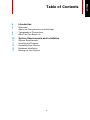 4
4
-
 5
5
-
 6
6
-
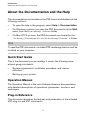 7
7
-
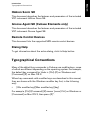 8
8
-
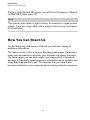 9
9
-
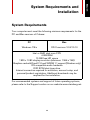 10
10
-
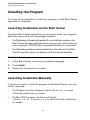 11
11
-
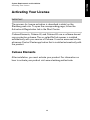 12
12
-
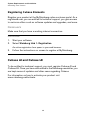 13
13
-
 14
14
-
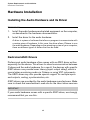 15
15
-
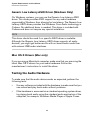 16
16
-
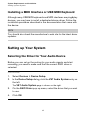 17
17
-
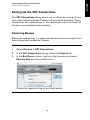 18
18
-
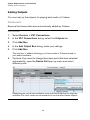 19
19
-
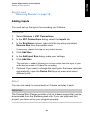 20
20
-
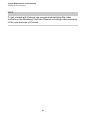 21
21
-
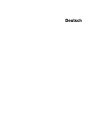 22
22
-
 23
23
-
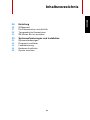 24
24
-
 25
25
-
 26
26
-
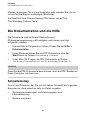 27
27
-
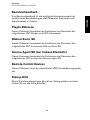 28
28
-
 29
29
-
 30
30
-
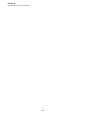 31
31
-
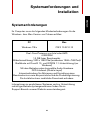 32
32
-
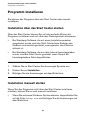 33
33
-
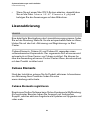 34
34
-
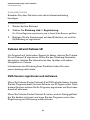 35
35
-
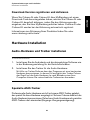 36
36
-
 37
37
-
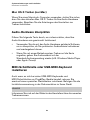 38
38
-
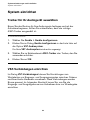 39
39
-
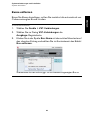 40
40
-
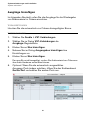 41
41
-
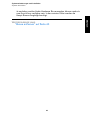 42
42
-
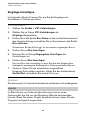 43
43
-
 44
44
-
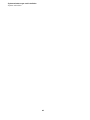 45
45
-
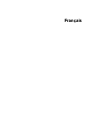 46
46
-
 47
47
-
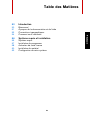 48
48
-
 49
49
-
 50
50
-
 51
51
-
 52
52
-
 53
53
-
 54
54
-
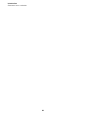 55
55
-
 56
56
-
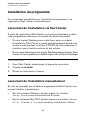 57
57
-
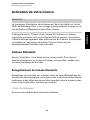 58
58
-
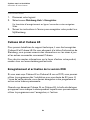 59
59
-
 60
60
-
 61
61
-
 62
62
-
 63
63
-
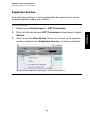 64
64
-
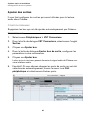 65
65
-
 66
66
-
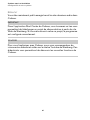 67
67
-
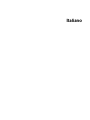 68
68
-
 69
69
-
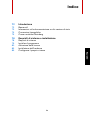 70
70
-
 71
71
-
 72
72
-
 73
73
-
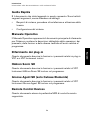 74
74
-
 75
75
-
 76
76
-
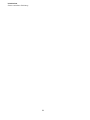 77
77
-
 78
78
-
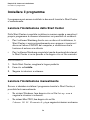 79
79
-
 80
80
-
 81
81
-
 82
82
-
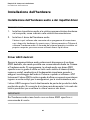 83
83
-
 84
84
-
 85
85
-
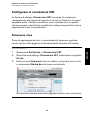 86
86
-
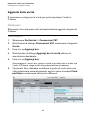 87
87
-
 88
88
-
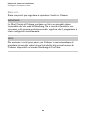 89
89
-
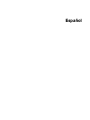 90
90
-
 91
91
-
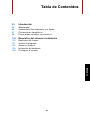 92
92
-
 93
93
-
 94
94
-
 95
95
-
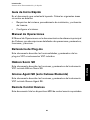 96
96
-
 97
97
-
 98
98
-
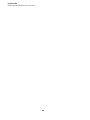 99
99
-
 100
100
-
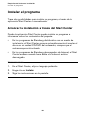 101
101
-
 102
102
-
 103
103
-
 104
104
-
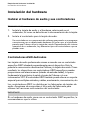 105
105
-
 106
106
-
 107
107
-
 108
108
-
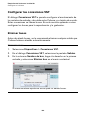 109
109
-
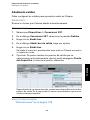 110
110
-
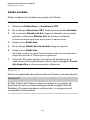 111
111
-
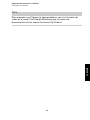 112
112
-
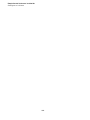 113
113
Steinberg Cubase Elements 8.0 Schnellstartanleitung
- Typ
- Schnellstartanleitung
in anderen Sprachen
Verwandte Artikel
-
Avid Cubase LE 7.0 Schnellstartanleitung
-
Steinberg Cubase Artist 8 Schnellstartanleitung
-
Steinberg Cubase 7.5 Schnellstartanleitung
-
Steinberg Cubase Artist 9 Schnellstartanleitung
-
Steinberg Cubase AI 9.0 Schnellstartanleitung
-
Steinberg Cubase 4.0 Bedienungsanleitung
-
Steinberg Cubase 4.0 Quick Start
-
Steinberg Cubase Essential 4.0 Quick Start
-
Steinberg Cubase Artist 6 Bedienungsanleitung
-
Steinberg HALion Sonic Bedienungsanleitung